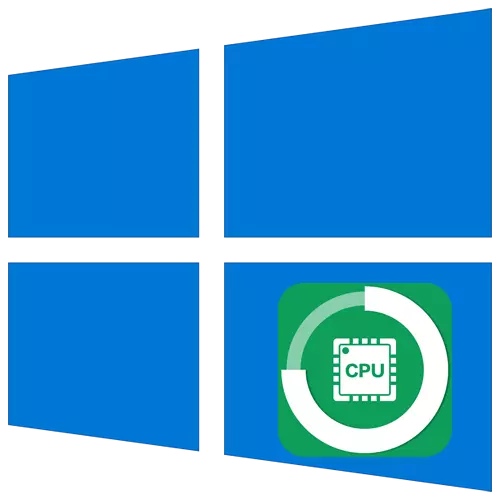
Sajrone operasi Windows 10 sistem operasi ing latar mburi, akeh proses sing terus-terusan fungsi. Kadhangkala kedadeyan kasebut sawetara sumber daya sistem sing luwih akeh tinimbang sing dikira. Prilaku kaya ngono uga diamati ing proses hMI panyedhiya. Ing artikel iki, kita bakal ngandhani apa sing kudu ditindakake yen ngebulake prosesor ing Windows 10.
Proses Ngatasi Masalah "Host Provider WMI"
Proses "Host Wmi Penyedhiya" minangka sistemik, lan ora dipasang bebarengan karo piranti lunak pihak katelu. Penting kanggo data sing bener lan rutin saka antarane kabeh piranti / program kanthi sistem operasi kasebut dhewe. "Tugas Manager" ditampilake kaya ing ngisor iki:
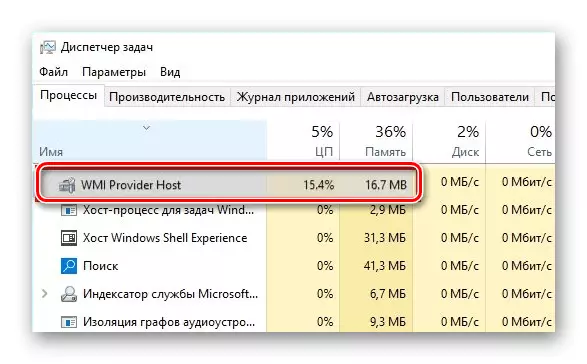
Cara 2: Priksa Virus
Asring, proses himal Pribadhi nggunakake sumber daya sistem amarga efek sing negatif saka virus. Kaping pisanan, perlu kanggo mesthekake yen proses kerja iku sejatine asli, lan ora diganti dening "malware". Kanggo nindakake iki, tindakake ing ngisor iki:
- Bukak "manajer tugas" kanthi ngeklik tombol mouse ing taskbar lan milih item item.
- Ing dhaptar proses, temokake senar "Wmi Hidider". Klik ing judhul PCM banjur pilih situs "paling anyar" saka menu konteks.
- Sampeyan kudu menehi perhatian ing senar "lokasi" ing jendela sing mbukak. Berkas asli diarani "wmiprvse.exe". Kanthi gawan, mapan ing direktori ing sabanjure:
C: \ windows \ system32 \ wbem
Yen sampeyan nggunakake versi Windows 104-bit, banjur file kanthi jeneng sing padha kudu ana ing folder liyane, sing ana ing dalan:
C: \ windows \ syswow64 \ wbem
- Yen proses diwiwiti file asli, dudu salinan virus, sampeyan kudu goleki hama liyane nggunakake piranti lunak khusus. Kanggo tujuan kasebut, luwih becik nggunakake piranti lunak antivirus sing ora perlu diinstal. Kaping pisanan, nalika nginstal, sawetara virus duwe wektu kanggo ngirit piranti lunak proteksi, lan nomer loro, aplikasi kasebut diisi kanthi apik karo scaning RAM. Ana asring nembus virus. Sadurunge kita nulis babagan wakil paling apik saka antiviruses kasebut ing artikel sing kapisah:
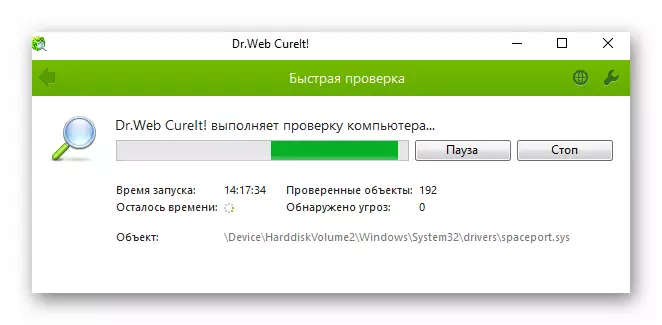
Waca liyane: Priksa komputer kanggo virus tanpa antivirus
- Sawise mindhai sistem, miwiti maneh komputer lan priksa manawa masalah kasebut tetep.
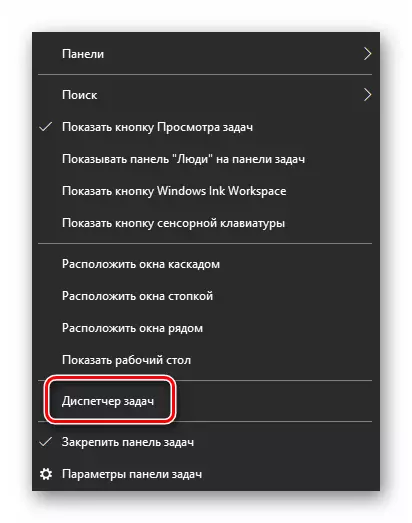
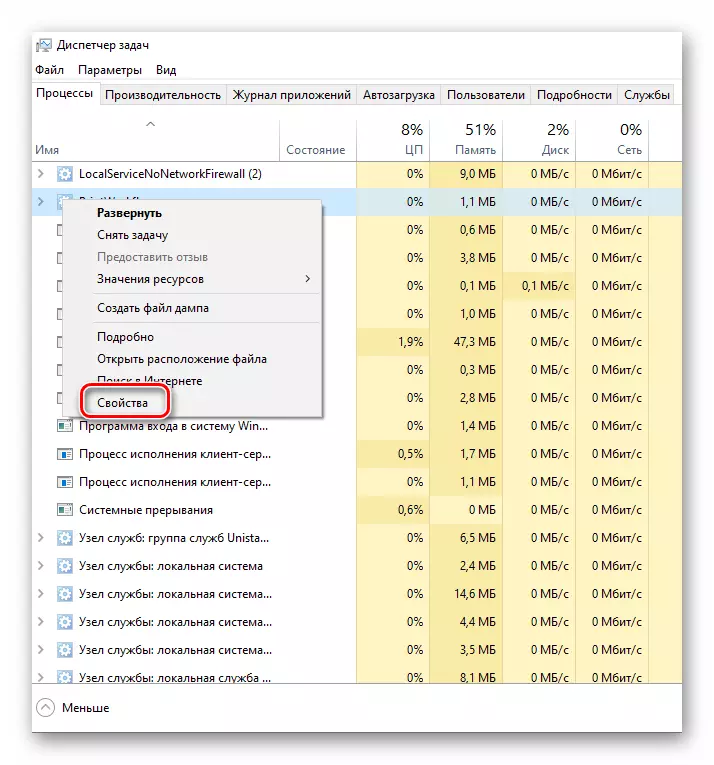

Cara 3: Pembaruan nganyari
Pangembang Windows 10 kanthi rutin ngeculake nganyari kanggo sistem kasebut. Nanging kadhangkala kedadeyan kasebut, cacat kumulatif kasebut ora mbantu, nanging mung nyebabake kesalahan anyar. Yen sawise nginstal nganyari sabanjure, sampeyan ngeweruhi masalah karo proses "Wmi Hard Host", kudu nyoba muter maneh owah-owahan. Iki bisa ditindakake kanthi rong cara sing ditulis ing kabeh rincian ing manual sing kapisah.
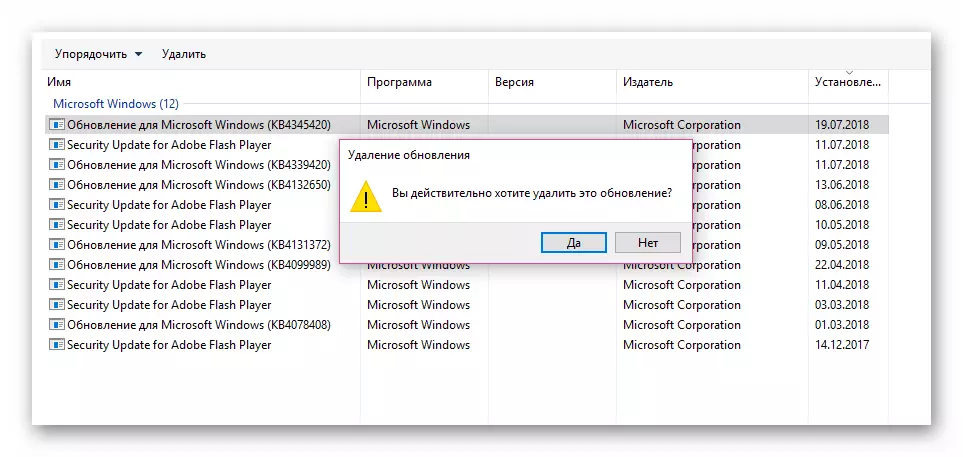
Waca liyane: Mbusak nganyari ing Windows 10
Cara 4: Mateni layanan pihak katelu
Nalika nginstal piranti lunak pihak katelu, layanan sing gumantung uga dipasang karo. Kadhangkala operasi bisa nyebabake proses host "Wmi" host "supaya bisa nyoba mateni kabeh layanan cilik. Gawe ing ngisor iki:
- Pencet bebarengan "Windows" lan "R". Ing jendhela sing mbukak, ketik printah msconfig, sawise tombol "OK" ing jendhela sing padha.
- Ing jendhela sabanjure, pindhah menyang tab "Layanan" layanan. Ing sisih ngisor, pasang tandha cedhak garis "Aja Tampilake Microsoft Services". Akibaté, mung layanan sekunder bakal tetep ing dhaptar. Copot kabeh, mbusak kothak centhang ing jejere judhul. Sampeyan uga bisa ngeklik tombol "Pateni kabeh". Sawise iku, klik "OK".
- Banjur miwiti maneh komputer. Yen masalah, sampeyan bisa bali menyang tab iki lan coba ngaktifake setengah saka layanan. Kajaba iku, coba ngerteni kaluputan, sawise sampeyan bisa ngilangi, utawa nganyari piranti lunak.
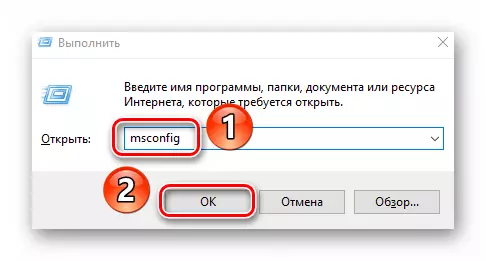
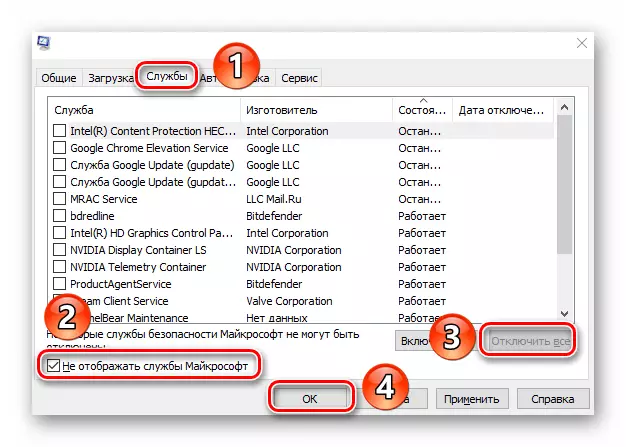
Cara 5: "Ndeleng Acara"
Saben versi Windows 10 duwe sarana sing dibangun sing diarani "Ndeleng Acara". Bisa dilacak, endi sing dadi aplikasi aplikasi menyang layanan host WMI. Sawise sinau iki, kita bisa ngilangi utawa nginstal piranti lunak masalah. Sampeyan kudu nindakake ing ngisor iki:
- Klik ing tombol Start. Sisih kiwa Menu Dibukak digulung menyang ngisor. Temokake lan bukak folde Administrasi Windows. Saka dhaptar gulung, pilih "Ndeleng Acara".
- Ing sisih ndhuwur jendela sing mbukak, klik ing baris "Ndeleng", banjur pilih "Tampilan Debugging lan Analitis".
- Nggunakake struktur wit saka folder ing sisih kiwa jendela, menyang direktori kegiatan wmi. Dumunung ing sabanjure:
Log aplikasi lan layanan / Microsoft / Windows
Ing direktori sing wis ditemtokake, temokake file trace lan klik tombol mouse sing tepat. Saka menu konteks, pilih "Aktifake Majalah" String.
- Peringatan katon manawa sajrone inklusi log, sawetara laporan bisa ilang. Kita setuju lan klik tombol "OK".
- Sabanjure, pilih file "operasional" ing direktori kegiatan WIM sing padha. Ing bagean tengah jendela, diwiwiti saka ndhuwur menyang ngisor, klik baris kasebut, kanthi jeneng "kesalahan" sing didaptar. Ing lapangan deskripsi masalah, elinga senar kopercrocessid. Ngelawan kasebut bakal ditemtokake kode aplikasi, sing njaluk proses kanggo proses "himal host himal". Elinga.
- Sabanjure, bukak "Tugas Manager". Kanggo nindakake iki, penet PCM ing "taskbar" banjur pilih gambar sing kacathet ing ngisor senar.
- Ing jendhela sing mbukak, pindhah menyang tab "Rincian". Ing dhaptar proses, elinga menyang kolom nomer loro "proses utawa proses". Yen sampeyan kudu nemokake nomer sing sampeyan eling saka sarana "acara acara". Ing kasus kita, iki aplikasi "uap".
- Saiki, ngerti pelaku masalah kakehan proses host ", sampeyan bisa mbusak utawa nganyari aplikasi sing ditemokake. Sawise iku, sampeyan kudu mriksa apa loading prosesor sing ora normal bakal katon maneh utawa ora.
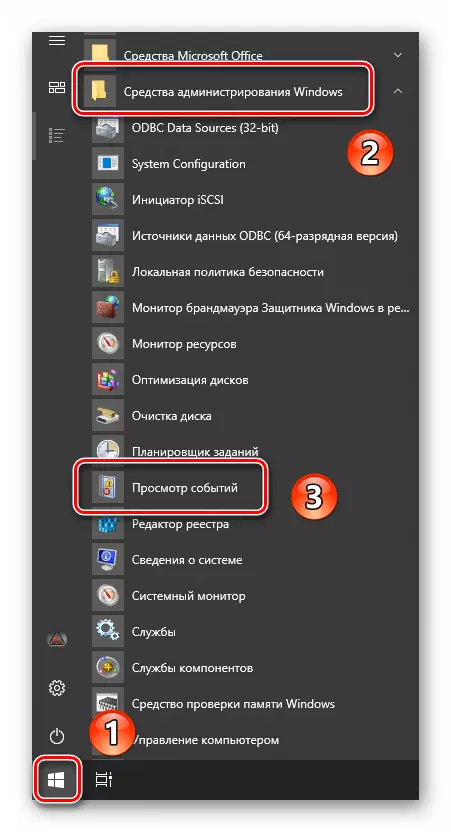
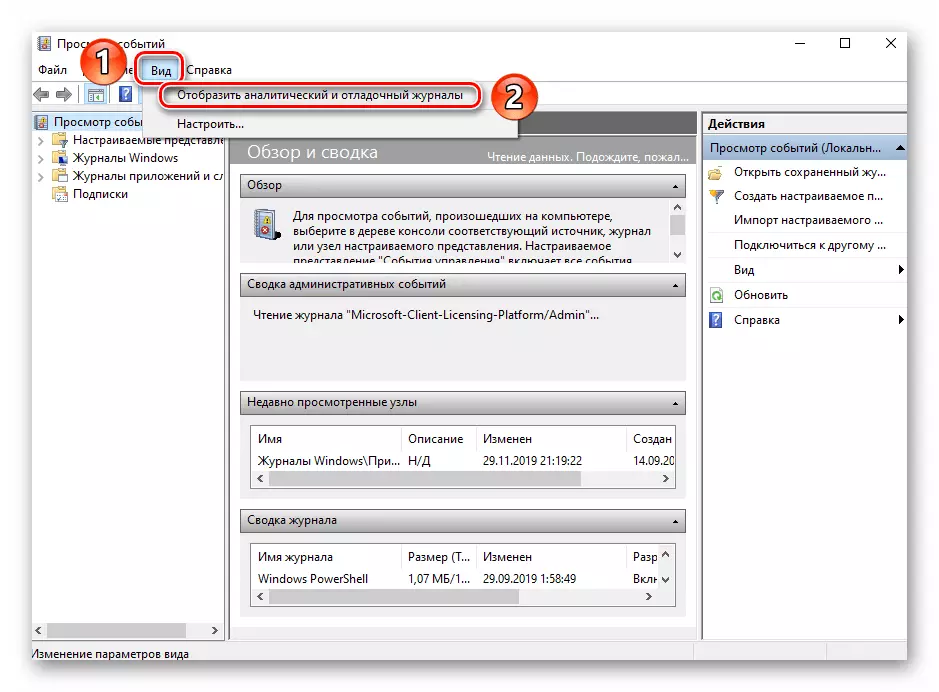
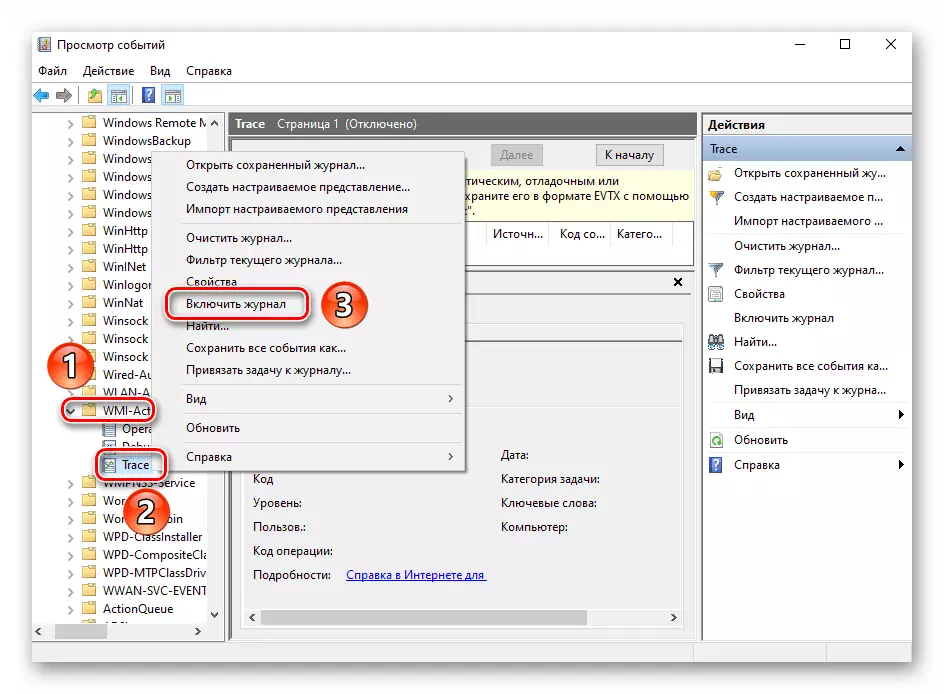
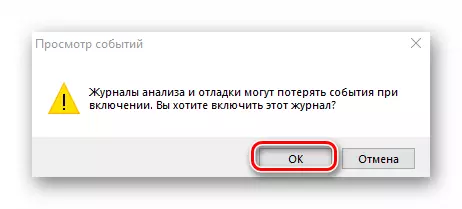
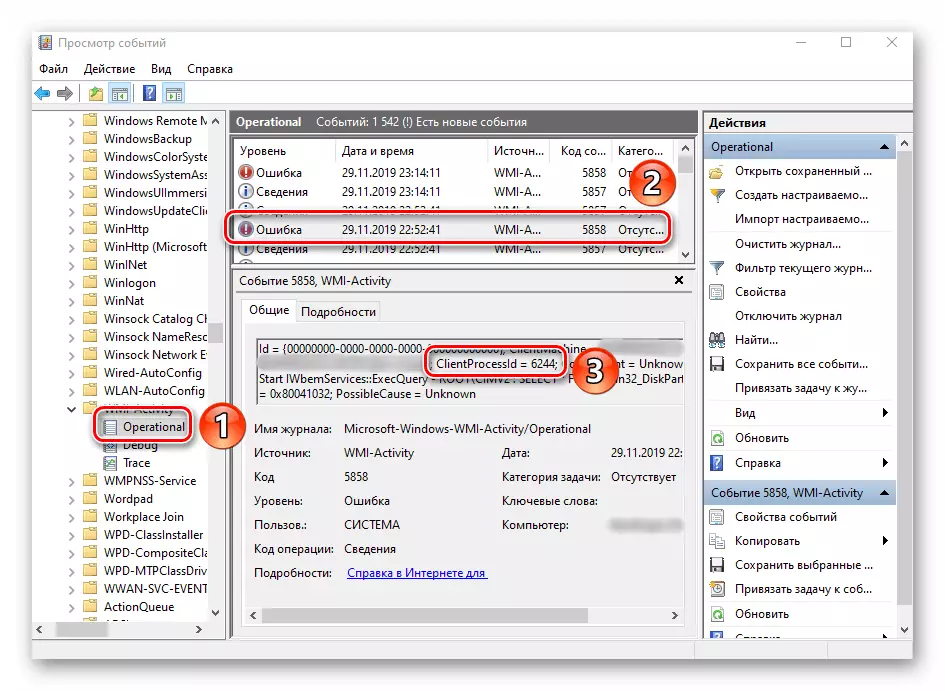
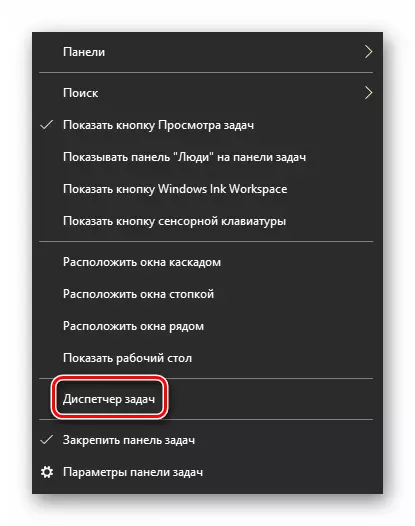
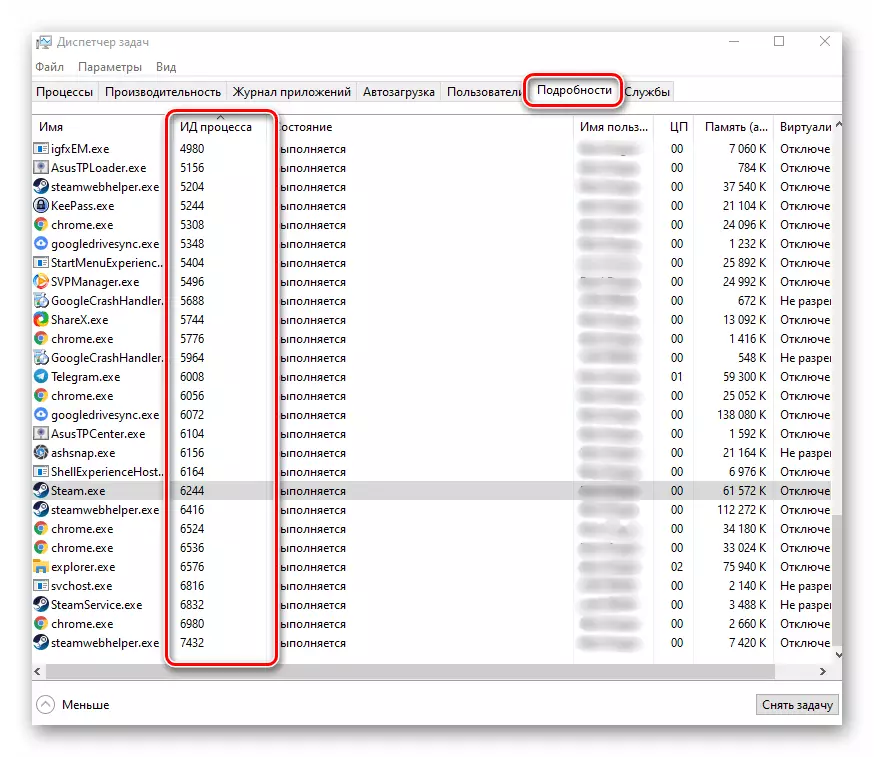
Cara 6: Priksa peralatan
Nalika kita nulis ing wiwitan artikel, proses kasebut kasebut tanggung jawab kanggo ijol-ijolan informasi antarane peralatan lan sistem kasebut. Kadhangkala kedadeyan kasebut ana ing peralatan kasebut dhewe, lan ora ing piranti lunak. Mula, kudu nyoba mateni piranti eksternal lan priksa apa masalah kasebut bakal katon tanpa dheweke utawa ora. Iki bisa ditindakake kanthi fisik utawa liwat Manager Piranti.
- Ing tombol "Start", klik-tengen ing tombol "Manager Piranti" saka menu konteks.
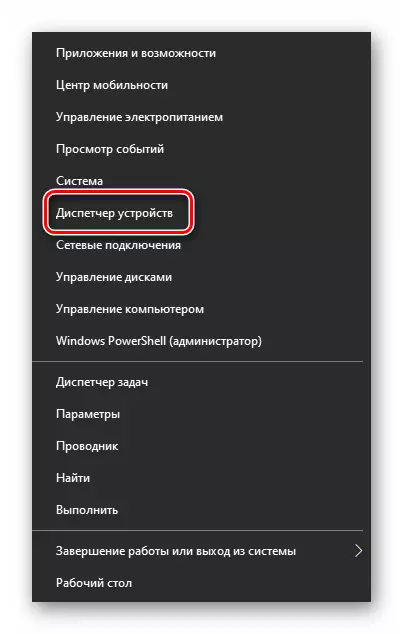
Mangkono, sampeyan sinau babagan kabeh cara utama kanggo nyuda beban ing proses "himal Pribradi host". Minangka kesimpulan, kita kepengin ngelingake yen masalah kasebut bisa kedadeyan ora mung dening kesalahan sistem kasebut dhewe, nanging uga amarga panggunaan bangunan adat sing kurang kualitas. Ing kasus kasebut, sayangé, kabeh wis ditanggulangi mung kanthi nginstal Windows 10.
Deleng uga: Windows 10 Pandhuan Instalasi Kanthi USB flash drive utawa disk
